相信有的朋友对于隐藏Mathtype在Word中的章节号的简单操作还不是很了解,而今天东方狮教程小编就带来了隐藏Mathtype在Word中的章节号的操作教程,有需要的朋友就跟东方狮教程小编一起来学习一下吧。
隐藏Mathtype在Word中的章节号的详细操作方法

1.Word的“格式”菜单——“样式和格式”,在右边出现文档中使用的样式。
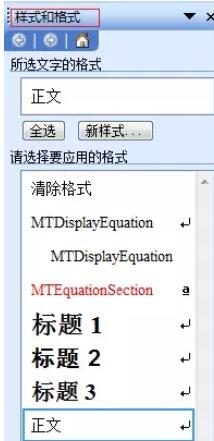
2.找到MTEquationSection,点右边下拉箭头“修改样式”(或者选中章节号域代码会自动跳到相应的样式)。
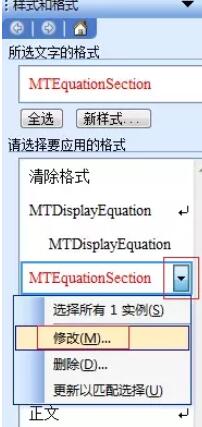
3.在弹出的“修改样式”对话框中,点左下角的“格式”按钮,选“字体”。

4.在“字体”对话框中把“隐藏文字”勾上,设置完成。

以上这里为各位分享了隐藏Mathtype在Word中的章节号的详细操作内容。有需要的朋友赶快来看看本篇文章吧。